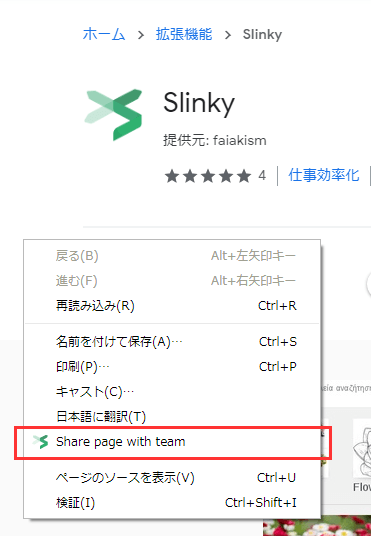【Chrome】閲覧しているページのURLをSlackのチャンネルへ共有する拡張機能「Slinky」
閲覧しているページのURLをSlackのチャンネルへ共有したいことがある。そんな時に使えるのが「Slinky」という拡張機能。
Chrome ウェブストア
設定
まずChromeに「Slinky」を追加して、有効化する。
次に上記のページを開き、「Legacy token generator」の項目から対象となるワークスペースのトークンを作成。そしてそのトークンをコピーする。
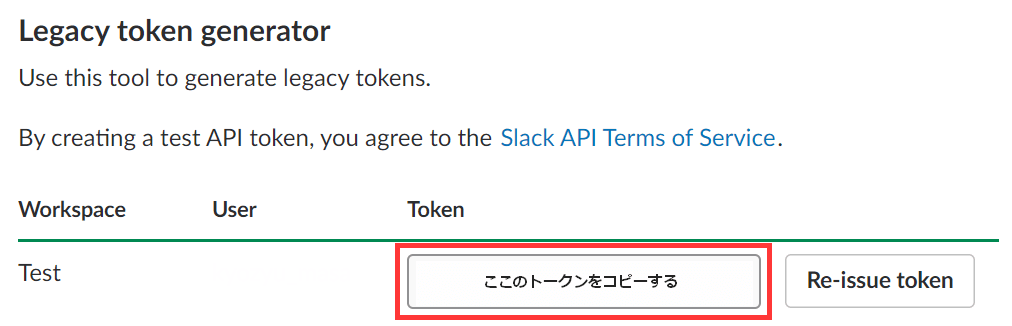
コピーができたら、Chromeの右上にある「Slinky」のボタンからオプションを表示する。
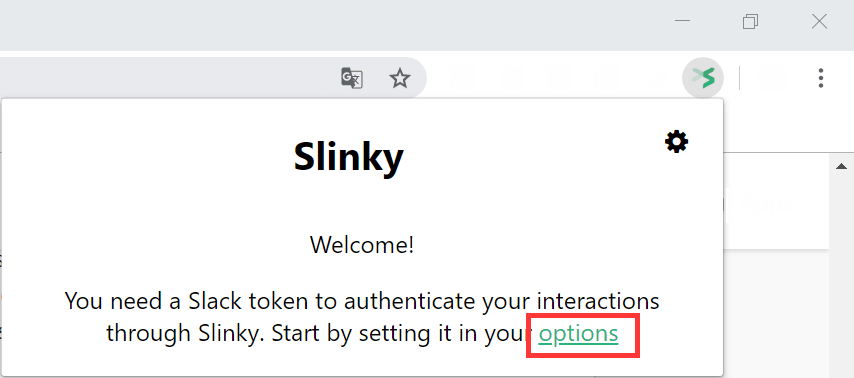
後はオプションで先ほどコピーしたトークンを貼り付け、共有先のチャンネルを設定する( #チャンネル名 )。
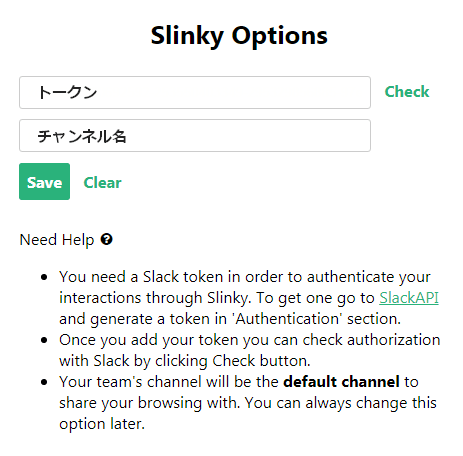
使い方
閲覧しているページで右クリックし、「Share page with team」をクリックする。これで設定したチャンネルへURLが共有される。